Noutăți despre A Total War Saga: Troy
O saga de război total: Troy News. A Total War Saga: Troy este un joc de strategie dezvoltat de Creative Assembly. Este unul dintre cele mai așteptate …
Citiți articolul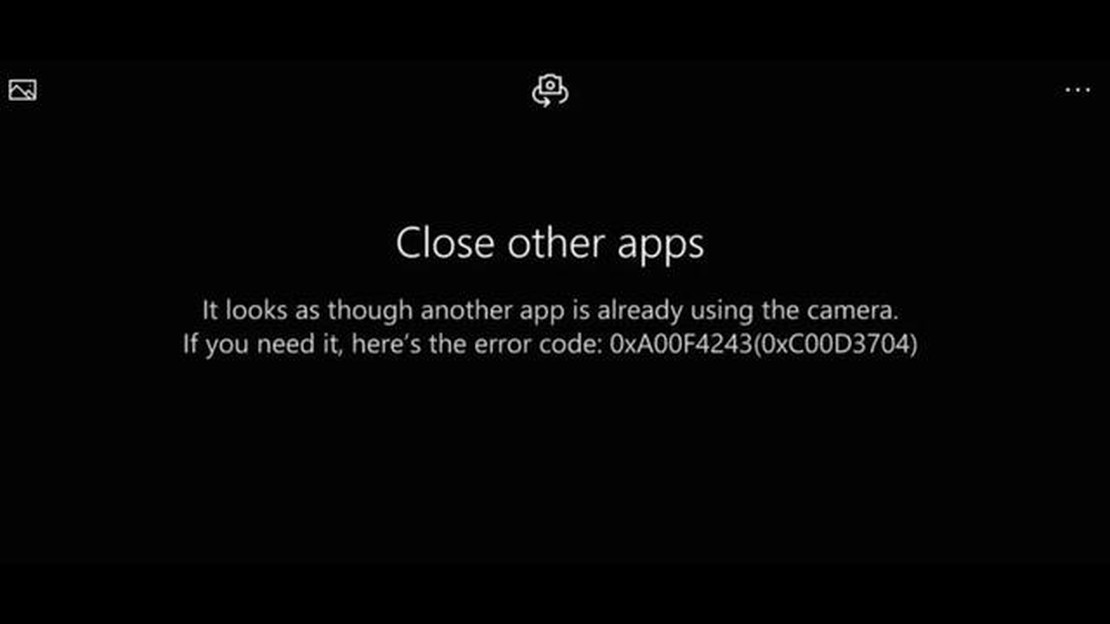
Eroarea 0xa00f4243 care dă mesajul “camera este rezervată de o altă aplicație” poate apărea în sistemele de operare Windows 11 și 10. Această problemă poate apărea din diverse motive, inclusiv conflicte cu alte aplicații, setări de securitate necorespunzătoare sau probleme cu driverele. În acest articol, vom analiza câteva modalități de a remedia această eroare.
Primul pas pe care trebuie să-l încercați este să reporniți calculatorul. Uneori, o simplă repornire poate rezolva eroarea “Camera este rezervată de o altă aplicație”. Dacă problema persistă și după o repornire, încercați următoarea metodă.
A doua metodă este să verificați dacă există aplicații conflictuale. Camera dvs. poate fi ocupată de o altă aplicație care utilizează camera, cum ar fi un messenger sau un alt program de apelare video. Verificați dacă toate aceste programe sunt închise și încercați să lansați din nou camera.
Dacă pașii anteriori nu au rezolvat problema, încercați să actualizați driverele camerei. Accesați site-ul oficial al producătorului camerei sau al laptopului și găsiți cea mai recentă versiune de driver pentru modelul dvs. de dispozitiv. Descărcați și instalați acest driver, apoi reporniți calculatorul și vedeți dacă eroarea s-a remediat.
Este important să rețineți că, înainte de a instala drivere noi, este întotdeauna recomandat să creați un punct de restaurare a sistemului, astfel încât să vă puteți readuce sistemul la starea de funcționare anterioară în caz de probleme.
Dacă toate metodele de mai sus nu au reușit să repare eroarea 0xa00f4243, este posibil ca problema să fie legată de o defecțiune a sistemului de operare sau a dispozitivului în sine. În acest caz, se recomandă să contactați serviciul de asistență software al dispozitivului sau să solicitați diagnosticarea dispozitivului de către specialiști.
Sperăm că, după aplicarea acestor metode, veți reuși să remediați eroarea 0xa00f4243 și să vă folosiți fără probleme aparatul foto în Windows 11 sau 10!
Eroarea 0xa00f4243 “camera este rezervată de o altă aplicație” poate apărea atunci când încercați să utilizați camera pe un computer cu Windows 11 sau 10. Această eroare indică faptul că aparatul foto este deja utilizat sau blocat de o altă aplicație și, prin urmare, nu poate fi deschis.
Există mai multe metode pe care le puteți încerca pentru a remedia această eroare:
Dacă niciuna dintre metodele de mai sus nu vă ajută să remediați eroarea 0xa00f4243, este posibil ca problema să se datoreze unei defecțiuni hardware sau a unui driver al camerei. În acest caz, este posibil să fie necesar să contactați un centru de service sau să contactați producătorul calculatorului sau al camerei pentru asistență suplimentară.
Repornirea computerului este una dintre modalitățile simple și eficiente de a rezolva eroarea 0xa00f4243 “camera este rezervată de o altă aplicație” în Windows 11/10. Atunci când reporniți computerul, vă permite să eliberați resursele sistemului și să închideți toate programele care rulează, inclusiv aplicațiile care pot bloca accesul la cameră.
Pentru a reporni calculatorul, urmați acești pași:
Dacă repornirea computerului nu rezolvă problema, încercați următoarele recomandări pentru a remedia eroarea 0xa00f4243.
Citește și: Deblocați YouTube la școală sau la serviciu: 5 metode eficiente în 2023
Eroarea 0xa00f4243 “camera este rezervată de o altă aplicație” apare adesea în Windows 11/10 atunci când o altă aplicație utilizează deja camera. Pentru a remedia această eroare, puteți verifica și închide alte aplicații care ar putea utiliza camera.
Luați în considerare următorii pași:
5. După ce ați închis celelalte aplicații care pot utiliza camera, încercați să deschideți aplicația care provoacă eroarea 0xa00f4243. În majoritatea cazurilor, după închiderea aplicațiilor aflate în conflict, camera ar trebui să funcționeze cu succes.
Dacă această eroare continuă să apară, încercați să reporniți calculatorul și să repetați pașii de mai sus. În unele cazuri, este posibil să fie nevoie să actualizați driverele camerei sau să efectuați alte acțiuni pentru a rezolva conflictul.
Este important să rețineți că această eroare poate fi cauzată nu numai de o altă aplicație, ci și de un conflict între drivere sau setările sistemului. Dacă problema persistă, este recomandat să contactați experții sau să vizitați forumul oficial de asistență pentru Windows pentru asistență suplimentară.
Citește și: Taskworld - un instrument pentru organizarea eficientă a muncii Site-ul nostru web
Dacă vă confruntați cu eroarea 0xa00f4243 “camera este rezervată de o altă aplicație” în Windows 11/10, o posibilă soluție la această problemă ar putea fi actualizarea driverului camerei.
Driverele sunt programe software care permit sistemului de operare să comunice cu dispozitivele hardware, cum ar fi o cameră foto. Dacă aveți instalat un driver de cameră vechi sau incompatibil, acest lucru poate cauza conflicte și erori atunci când încercați să utilizați camera.
Puteți utiliza următorii pași pentru a actualiza driverul camerei în Windows 11/10:
În cazul în care actualizarea driverului nu rezolvă problema, încercați și următorii pași:
Dacă toți pașii de mai sus nu reușesc să rezolve problema, este posibil ca aceasta să fie cauzată de o defecțiune hardware a camerei sau de un conflict cu alte dispozitive. În acest caz, se recomandă să contactați un tehnician de reparații de calculatoare sau serviciul de asistență al producătorului dispozitivului.
Eroarea 0xa00f4243 “camera este rezervată de o altă aplicație” înseamnă că aparatul foto al dispozitivului dvs. este folosit de o altă aplicație și nu poate fi rulat.
Pentru a remedia eroarea 0xa00f4243, există câteva lucruri pe care le puteți face. În primul rând, verificați ce aplicații folosesc camera și închideți-le sau dezactivați-le. În al doilea rând, reporniți calculatorul. Dacă acest lucru nu vă ajută, încercați să actualizați driverele camerei sau să efectuați o resetare a camerei.
Eroarea 0xa00f4243 poate apărea din cauza unui conflict între aplicațiile care utilizează camera foto. Este posibil ca unele aplicații să rezerve camera și să nu o elibereze pentru alte aplicații, ceea ce duce la apariția unei erori la lansarea camerei.
Pentru a afla ce aplicații folosesc camera și cauzează eroarea 0xa00f4243, puteți verifica lista aplicațiilor active din Task Manager și să vedeți dacă există printre ele o aplicație care folosește camera. Puteți, de asemenea, să verificați setările de confidențialitate din Windows și să vedeți ce aplicații sunt autorizate să utilizeze camera.
Da, există instrumente și programe speciale care vă pot ajuta să remediați eroarea 0xa00f4243. De exemplu, puteți utiliza utilitarul “Troubleshooter” de la Microsoft, care caută și rezolvă automat problemele legate de cameră. De asemenea, puteți încerca să instalați aplicații terțe special concepute pentru a remedia erorile camerei.
Eroarea 0xa00f4243 “camera este rezervată de o altă aplicație” înseamnă că camera dvs. web este deja utilizată de o altă aplicație și, prin urmare, nu poate fi pornită. Acest lucru poate fi cauzat de un conflict software sau de mai multe aplicații care solicită accesul la cameră în același timp.
O saga de război total: Troy News. A Total War Saga: Troy este un joc de strategie dezvoltat de Creative Assembly. Este unul dintre cele mai așteptate …
Citiți articolulCum să resetați Fitbit Sense Dacă întâmpinați probleme cu Fitbit Sense sau pur și simplu doriți să o luați de la capăt, resetarea dispozitivului poate …
Citiți articolulGhid pentru activarea funcțiilor de apelare și text pe alte dispozitive cu Samsung Galaxy S20 Dacă dețineți un Samsung Galaxy S20, este posibil să nu …
Citiți articolulCum să blocați aplicațiile pe telefonul android. Uneori este posibil să aveți nevoie să restricționați accesul la anumite aplicații de pe telefonul …
Citiți articolul9 Cele mai bune căști impermeabile pentru înot în 2023 Înotul este o modalitate excelentă de a te menține în formă și de a te bucura de apă, dar …
Citiți articolulCum să remediați problema Bose Soundlink Color Bateria nu se încarcă Dacă dețineți o boxă Bose Soundlink Color și vă confruntați cu probleme legate de …
Citiți articolul